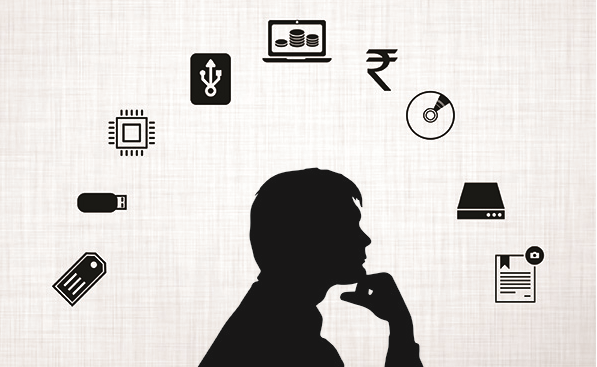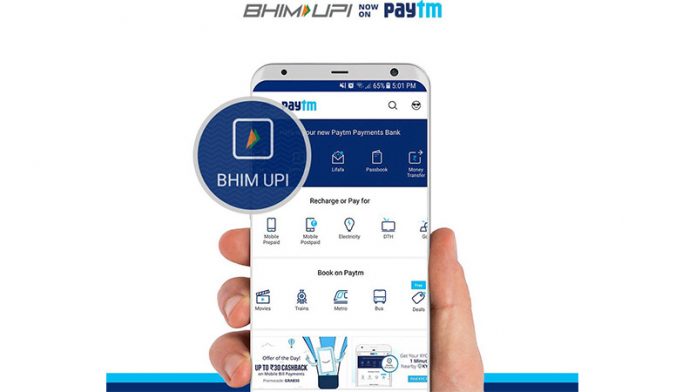Ако използвате Microsoft Edge на вашия компютър, може да знаете, че той показва фонова картина на новата страница в раздела, докато използвате оформлението на вдъхновяващата или информационната страница. За щастие браузърът също ви позволява да зададете персонализиран фон по ваш избор, ако искате да персонализирате вашето изживяване. Ето ръководство стъпка по стъпка за това как можете променете новото фоново изображение в раздела в Microsoft Edge .
Променете фоновото изображение на нов раздел в Microsoft Edge
По подразбиране Microsoft Edge показва Bing Image of the Day в новия раздел. Въпреки това, много хора може да искат да зададат свой собствен фон, за да съответстват на тапета на началния екран или общата тема на вашия компютър.
Ако сте човек, който обича да персонализира сърфирането, можете да следвате стъпка по стъпка процеса по-долу, за да промените новото изображение в раздела. Но преди да започнем, уверете се, че използвате оформлението на страницата „Информационна“ или „Вдъхновяваща“.
Стъпки за задаване на персонализирана картина като фон на нов раздел в Edge
- Отвори Страница в нов раздел в Microsoft Edge.
- Щракнете върху Настройки бутон, даден горе вдясно.

- Тук изберете Персонализиран под оформление на страницата.

- След това кликнете върху Вашето собствено изображение под фона.

- Докоснете Качване и изберете изображението, което искате да зададете като фон за нов раздел.

Това е. Сега избраното изображение ще бъде зададено като нов фон на раздела в Edge. Ако искате, винаги можете да промените изображението или да се върнете към изображението по подразбиране. За да върнете, повторете стъпки 1-3 и кликнете върху „Премахване“ или „Изображение на деня“.
как да нулирам wifi на android
Не можете да намерите опцията?
Като начало, функцията за персонализиран фон на изображението беше въведена с Edge 86. И така, трябва да използвате Edge версия 86 или по-нова, за да промените фона на новия раздел в раздела. Можете да проверите за версията или да актуализирате браузъра в Настройки> Всичко за Microsoft Edge.
как да изтрия профилната си снимка в gmail
Бонус съвет - Активирайте тъмния режим в Edge
Ако сте човек, който работи до късно през нощта и иска да намали натоварването на очите си, докато сърфирате, трябва да използвате функцията за тъмен режим в Edge, както следва:

- Отворете Microsoft Edge и отидете на Настройки .
- Изберете Външен вид от страничната лента вляво.
- Щракнете върху падащото меню до Тема по подразбиране .
- Изберете Тъмно за да превключите в тъмен режим.
Можете също да го оставите на ‘По подразбиране на системата’ и вместо това да активирате тъмния режим в настройките на Windows 10 Color.
Освен тъмния режим, Edge също ви позволява да персонализирате съдържанието, което виждате в емисията за новини. Просто щракнете върху Персонализирайте на новия раздел и посочете интересите си в различни категории. Това ще гарантира, че получавате подходяща информация и актуализации във вашата емисия.
Обобщавайки
Това беше кратко ръководство за това как можете да зададете персонализирана картина като фон на новия раздел на Edge. Както и да е, обичате ли да персонализирате браузъра си? Уведомете ме в коментарите по-долу. Следете за още подобни съвети и трикове.
Също така, прочетете- Как да активирам или деактивирам функцията за пазаруване в Microsoft Edge .
Коментари във Facebook